
C/C++集成开发环境(CodeBlocks) v10.05最新版
- 软件授权: 免费软件
- 软件类型: 国产软件
- 软件语言: 简体中文
- 更新时间: 2022-01-10
- 软件评分:
- 软件大小: 22.13MB
- 应用平台: WinXP/Win7/Win8/Win10
Code::Blocks 是一个开放源码的全功能的跨平台C/C++集成开发环境。Code::Blocks是开放源码软件。Code::Blocks由纯粹的C++语言开发完成,它使用了蓍名的图形界面库wxWidgets(2.6.2 unicode)版。对于追求完美的C++程序员,再也不必忍受Eclipse的缓慢,再也不必忍受VS.NET的庞大和高昂的价格。
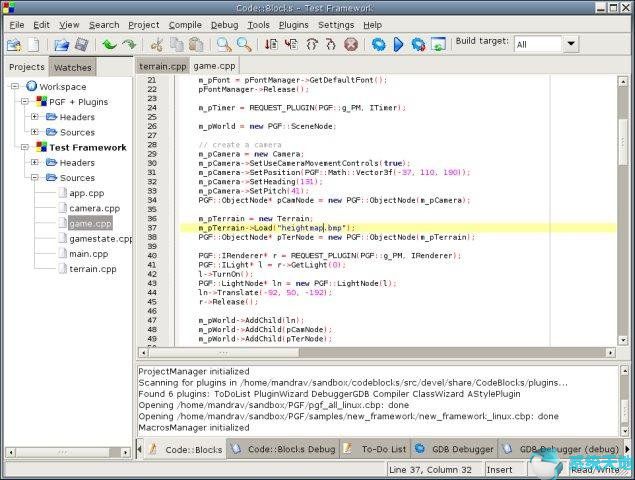
软件特点
支持Windows和GNU/Linux。
开放源码的特点,Windows用户可以不依赖于VS. NET,编写跨平台C++应用。
提供了许多工程模板,这包括:控制台应用、DirectX应用、动态连接库、FLTK应用、GLFW应用、Irrlicht工程、OGRE应用、OpenGL应用、QT应用、SDCC应用、SDL应用、SmartWin应用、静态库、Win32 GUI应用、wxWidgets应用、wxSmith工程,另外它还支持用户自定义工程模板。在wxWidgets应用中选择UNICODE支持中文。
支持插件,包括代码格式化工具AStyle;代码分析器;类向导;代码补全;代码统计;编译器选择;复制字符串到剪贴板;调试器;文件扩展处理器;Dev-C++DevPak更新/安装器;DragScroll,源码导出器,帮助插件,键盘快捷键配置,插件向导;To-Do列表;wxSmith;;wxSmith MIME插件;wsSmith工程向导插件;Windows7外观。
快捷键:
==日常编辑==
- 按住Ctrl滚滚轮,代码的字体会随你心意变大变小。
- 在编辑区按住右键可拖动代码,省去拉(尤其是横向)滚动条之麻烦;相关设置:Mouse Drag Scrolling。
- Ctrl+D可复制当前行或选中块。
- Ctrl+Shift+C注释掉当前行或选中块,Ctrl+Shift+X则解除注释。
- Tab缩进当前行或选中块,Shift+Tab减少缩进。
- 可拖动选中块使其移动到新位置,按住Ctrl则为复制到新位置。
- 按下Atl,再拖动鼠标,可以实现部分选择(即只选中一个区域内的字符,而不会包含它们所在行的其他字符)。
- 需要更大编辑空间时,F2和Shift+F2分别可以显隐下方Logs & others栏和左方的Management栏。
==自动完成与缩写==
1)优化代码自动完成功能:在Code-completion and symbol browser中,
- 将Automatically launch when typed # letter中的4改成2,这样打两个字母就会有提示了。
- 将Keyword sets to additionally include中1到9都勾上(可在Syntax highlighting 的keywords...中设置,其中1是C++关键字,3是Doxygen关键字;我曾将wxWidgets的类名都加入7并设置相应的字体(粗黑体),看代码时特别舒适)
- 将Delay for auto-kick-in when typing [.::->]拉到 200ms,这样快点出来提示
- 选中Case-sensitive match,防止一些无关的东西干扰,如果你想它帮你纠正大小写,那就去掉勾
- 在Keyboard short-cuts中将Edit->Code complete的快捷键由Ctrl+Space改为Alt+/,因为前者与中文输入法切换冲突,该快捷键为已经输入的(不是正在输入的)词提供自动完成。
2)看Abbreviation一栏,里面定义了许多缩写(还可以自定义),只要输入这些缩写,并按Ctrl+J,就可以自动完成常用的代码框架,并将光标放在恰当的地方(自定义时用|表达)。常用的有:guard、class、switch等。
3)如果你声明了一个类,你可以在cpp文件中右击,Insert->All class methods without implementation...来插入你还没定义的方法的定义(省去不少打字的功夫哦),也可使用Insert->Class Method declaration/implementation...来插入一个方法的声明或定义。
==导航相关==
- Ctrl+G 到达指定行,ALT+G 到达指定文件,Ctrl+Alt+G 到达指定函数(支持头文件中的函数定义),F11 切换源文件与头文件。
- Ctrl+PageUp 到达上一个函数,Ctrl+PageDown 到达下一个函数。
- Ctrl+B 添加书签,Alt+PageUp和Alt+PageDown可以切换书签。
- Ctrl+Shift+B可找到匹配的括号。
- 看长代码时,可右击,Folding->Fold All,然后慢慢展开来看,也可充分利用左方Management栏的Symbol浏览器。
- 在一个变量、函数或宏上右击,三个以Find开头的菜单项,分别可以为你转到它的声明、定义和找到所有出现的地方(按F2在下方Thread Search那里查看)。
其他:
- General Settings中可以设置缩进、自动换行等细节。
- 让Code::Blocks永远记住你的Layout,尤其是debug的layout,善用debug工具栏。
- 备份C:/Documents and Settings/[你的用户名]/Application Data/codeblocks/Default.conf,如遇重装,将其放在codeblocks.exe所在目录,就不会丢失你的配置;这样也可以 打造出Code::Blocks的绿色版。
==常用快捷键==
1、Ctrl+L 剪切选中行
2、F11 切换源文件与头文件
3、F10 全屏
4、Ctrl+Shift+B 括号匹配
5、按下ATL,再拖动鼠标,可以实现部分选择
6、Ctrl+B 添加书签,ALT+PageUp和PageDown可以切换书签。
7、Ctrl+G 到达指定行
8、ALT+G 到达指定文件
9、Ctrl+Alt+G 到达指定函数(支持头文件中的函数定义)
10、Ctrl+PageUp 到达上一个函数
11、Ctrl+PageDown 到达下一个函数
汉化步骤
1、下载了汉化包后,CodeBlock/share/CodeBlocks/locale/zh_CN/,
2、如果没有就新建一个,把文件拷贝进去即可。
3、如果打开没用就,点击软件右上角的Settings菜单,
4、点击Evironment,
5、然后在左边列表中选择View,
6、右边第二排打上勾,然后再右侧的地方改成Chinese(Simplified)
7、然后重启即可完成汉化操作。







































 苏公网安备32032202000432
苏公网安备32032202000432